
S Recorder(屏幕录像软件)
v2.0.0官方正式版- 软件大小:585.58KB
- 软件语言:简体中文
- 更新时间:2024-01-10
- 软件类型:国产软件 / 投屏录屏
- 运行环境:winall/win7/win10/win11
- 软件授权:免费软件
- 官方主页:https://www.xiazai8.com
- 软件等级 :
- 软件厂商:暂无
- 介绍说明
- 下载地址
- 精品推荐
- 相关软件
- 网友评论
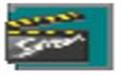 S Recorder(屏幕录像软件)是一款操作十分简单的电脑屏幕录像工具,哪怕你是电脑小白也可以轻松驾驭。录制时可以根据自己的要求调节屏幕录制范围,同时也可以通过麦克风音频输入,录制完成后直接保存为视频格式,无须中间转换,如果你想操作更快捷,还可以自定义设置录制快捷键。
S Recorder(屏幕录像软件)是一款操作十分简单的电脑屏幕录像工具,哪怕你是电脑小白也可以轻松驾驭。录制时可以根据自己的要求调节屏幕录制范围,同时也可以通过麦克风音频输入,录制完成后直接保存为视频格式,无须中间转换,如果你想操作更快捷,还可以自定义设置录制快捷键。
S Recorder(屏幕录像软件)软件特色
1、视频质量可调,码流50k~5Mbps,超高压缩比率,
2、音量可实时直观显示,并可调整
3、音频输入支持麦克风输入
4、支持热键启动录制, 可以自行设置录像文件保存路径
5、最简洁的界面,一键录制,没有繁复设置
使用方法
1.首先,将从天极下载的压缩包解压,然后运行S-Recorder.exe这个程序。

2.根据实际的需要进行一下设置,高画质输出后的体积大,低画质反之。

3.点击开始,开始录制,得到一个2.smv文件。需要smv文件播放器。点击菜单栏图标后就停止录制了。可以转换为exe文件,点击EXPORT ‘EXE‘ FILE就可以实现将SMV文件转换为EXE文件用来直接播放。直接可以双击打开。
FAQ
电脑音频没有声音咋办?
点击控制面板,“录制”选项卡,看看麦克风是否被设置为默认设备(注:有的声卡可能会显示多个麦克风选项)。
然后,在任务栏的右下角右击小喇叭图标,弹出的快捷菜单选择“录音设备”。
切换到“录制”选项卡,直接双击“麦克风”选项或鼠标右键单击“属性”命令。
切换到“级别”选项卡,将“麦克风”和“麦克风加强”的音量调大,单击“确定”按钮使设置生效(注:麦克风加强的音量调得太大,听到的回声也会很大)。
下载地址
- Pc版




















网友评论